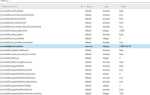W przypadku systemu Windows 10 spodziewaliśmy się lepszej optymalizacji i wydajności, aw większości dostaliśmy to, czego potrzebowaliśmy. Niestety, nie wszyscy mają lepszą wydajność, a niektórzy użytkownicy narzekają na opóźnienia w GTA 4 i GTA 5 na Windows 10.
Musimy wspomnieć, że obie te gry są dość wymagające pod względem mocy sprzętowej, więc upewnij się, że możesz je najpierw uruchomić. Jeśli te gry działały idealnie na poprzednim systemie operacyjnym, opóźnienie jest związane z Windows 10 i optymalizacją sterowników.
Pierwszą rzeczą, którą możesz zrobić, to sprawdzić dostępność aktualizacji gry lub aktualizacji systemu Windows 10. Jeśli programiści są świadomi błędów i niezgodności, prawdopodobnie naprawią je oficjalną aktualizacją. Ale dopóki nie pojawi się oficjalna aktualizacja, możesz wypróbować następujące kroki.
Jak naprawić opóźnienie GTA 4 / GTA 5 w Windows 10
- Spróbuj kilka razy Alt-Tab
- Odinstaluj i ponownie zainstaluj sterowniki ekranu
- Wyłącz procesy w tle
- Ponownie zainstaluj system Windows 10
Rozwiązanie 1 — Spróbuj kilka razy Alt-Tab
Jeśli wystąpi jakiekolwiek opóźnienie, spróbuj nacisnąć klawisze Alt + Tab i poruszać się między grą a komputerem. To nie jest najlepsze rozwiązanie, ale czasem pomaga. Ponadto spróbuj uruchomić grę na pełnym ekranie zamiast w trybie okienkowym, aby uzyskać maksymalną wydajność.
Rozwiązanie 2 — Odinstaluj i ponownie zainstaluj sterowniki ekranu
- Pobierz stąd Display Uninstaller.
- Uruchom program i odinstaluj sterowniki.
- Znajdź producenta karty graficznej i pobierz najnowsze sterowniki ze strony internetowej. Polecamy również to narzędzie zewnętrzne (w 100% bezpieczne i przetestowane przez nas), aby automatycznie pobierać wszystkie nieaktualne sterowniki na komputer.
- Zainstaluj je i spróbuj ponownie uruchomić grę.
- W niektórych szczególnych przypadkach może być konieczne zainstalowanie starsza wersja sterowników, ale jeśli sterowniki systemu Windows 10 są dostępne, upewnij się, że je wypróbowałeś.
Rozwiązanie 3 — Wyłącz procesy w tle
Innym możliwym powodem opóźnień w grze mogą być niektóre procesy w tle. Dlatego zalecamy ich wyłączenie. Wiemy, że niektóre z nich możesz wykorzystać do komunikowania się ze znajomymi podczas gry online. Ale są pewne aplikacje, które spowalniają system, podczas gdy inne, zależne od sieci, będą miały wpływ na przepustowość.
Możesz wyłączyć procesy w tle w systemie Windows 10, wykonując następujące kroki:
- Na pasku wyszukiwania systemu Windows wpisz msconfig i otwórz Konfiguracja systemu.
- Na karcie Usługi zaznacz „Ukryj wszystkie usługi Microsoft”Pudełko.
- Kliknij «Wyłącz wszystkie”, Aby wyłączyć wszystkie aktywne usługi stron trzecich.
- Teraz wybierz Uruchomienie tab i przejdź do Menadżer zadań.
- Zapobiegaj uruchamianiu przez wszystkie programy systemu i potwierdź zmiany.
- Uruchom ponownie komputer.
Rozwiązanie 4 — Zainstaluj ponownie system Windows 10
Jeśli uaktualniłeś system do Windows 10 z Windows 8 lub Windows 7, czasem dobrze jest przeprowadzić czystą instalację systemu Windows 10, aby pozbyć się wszelkich niezgodności oprogramowania. Wystarczy pobrać plik ISO ze strony internetowej Microsoft, nagrać go na DVD lub utworzyć instalacyjny USB i ponownie zainstalować system Windows 10 od podstaw. Jeśli wydaje ci się to trochę skomplikowane, zawsze możesz poprosić przyjaciela lub zatrudnić kogoś, kto ci pomoże.
Jeśli żadne z tych rozwiązań nie jest dla ciebie pomocne, musisz tylko poczekać na oficjalną łatkę od Microsoft lub Rockstar Games. Ponadto, jeśli masz jakiekolwiek wątpliwości, możesz poprosić programistów na forach Microsoft lub Rockstar Games.
Jeśli masz inne problemy związane z Windows 10 z GTA 5, możesz sprawdzić rozwiązania w następujących artykułach:
- Poprawka: „Usługa aktualizacji Rockstar jest niedostępna” podczas instalowania GTA 5 na komputerze z systemem Windows
- „Grand Theft Auto 5 przestał działać”



![Połączenie błędu zostało odrzucone w systemie Windows 10 [FIX IT LIKE A PRO]](https://pogotowie-komputerowe.org.pl/wp-content/cache/thumb/97/57bc471f1d1a297_150x95.jpg)
![Rozpoznawanie twarzy nie działa w systemie Windows 10 [ULTIMATE GUIDE]](https://pogotowie-komputerowe.org.pl/wp-content/cache/thumb/f9/ff24bf541c1f8f9_150x95.png)